Recuperare la password del Wi-Fi: ecco come fare

Le 3 cose da sapere:
- 1
Per trovare la password del Wifi, è possibile procedere da diversi dispositivi.
1Per trovare la password del Wifi, è possibile procedere da diversi dispositivi.
- 2
Esistono software terzi, come app o programmi, che aiutano a recuperare le password.
2Esistono software terzi, come app o programmi, che aiutano a recuperare le password.
- 3
Usare un gestore di password può aiutare a non perdere le password.
3Usare un gestore di password può aiutare a non perdere le password.
Hai scollegato per errore il tuo computer o dispositivo mobile dalla rete WiFi di casa e non ricordi la password? Questa guida ti spiega passo dopo passo come trovare la password del WiFi in diversi modi, utilizzando vari dispositivi. Segui queste istruzioni dettagliate per recuperare la tua password WiFi dimenticata.
Sommario
Come trovare la password WiFi dal PC
Prima di iniziare, è importante ricordare che recuperare la password del WiFi della tua rete è legale. Non tentare di accedere alle reti di altre persone senza permesso, poiché è una violazione della privacy e può costituire un reato. Un consiglio utile è usare un gestore di password come 1Password o Bitwarden per evitare di perdere le password in futuro. Vediamo la procedura de seguire in base al sistema operativo utilizzato.
Windows 11
- Apri il pannello di controllo: clicca su Start e cerca Pannello di controllo.
- Centro connessioni di rete e condivisione: vai su Reti e Internet > Centro connessioni di rete e condivisione.
- Proprietà wireless: clicca sul nome della rete WiFi e poi su Proprietà wireless.
- Mostra caratteri: nella scheda Sicurezza, spunta Mostra caratteri per vedere la password.
Windows 10
- Centro connessioni di rete e condivisione: clicca con il tasto destro sull'icona della rete e seleziona Apri centro connessioni di rete e condivisione.
- Dettagli della rete: clicca sul nome della rete e poi su Dettagli.
- Mostra caratteri: nella scheda Sicurezza, spunta Mostra caratteri.
Mac
- Accesso Portachiavi: apri Accesso Portachiavi dal Launchpad.
- Trova la password: per farlo, vai su Sistema > Password.
- Mostra la password: esegui un doppio clic sul nome della rete, spunta Mostra la password e inserisci la password di sistema.
Come trovare la password WiFi dal cellulare
Anche in questo caso, i passaggi differiscono in base allo smartphone utilizzato. Vediamo quali sono gli step da seguire per i telefoni Android, e quali per gli IPhone.
Android
- Vai su Impostazioni e seleziona Reti e Internet.
- Clicca quindi su Seleziona la rete WiFi e successivamente su Condividi.
- Effettuati i passaggi, la password sarà visibile sotto il QR Code.
iPhone
- Vai su Impostazioni e seleziona Wifi.
- Clicca su (i) accanto alla rete e poi su Password.
- Sblocca il dispositivo per visualizzare la password.
Come trovare la password WiFi dal router
Oltre ai metodi precedentemente descritti, è possibile procedere anche operando direttamente dal router. In questo caso sarà necessario:
- Verificare etichetta del router: questa è disposta sotto o dietro l'apparecchio e riporta la password predefinita.
- Consultare il manuale utente del router.
- Agire dal pannello di gestione del router: basterà accedere al pannello del router inserendo l'indirizzo IP del modem nel browser. Successivamente, è necessario cercare la sezione della configurazione della rete wireless e trovare la password.
Come recuperare la Password WiFi con software terzi
Se le procedure descritte sopra non dovessero funzionare, puoi ricorrere all'uso di software terzi. Esistono diverse applicazioni e programmi che possono aiutarti a recuperare la password del WiFi. Ecco alcuni esempi.
Per Windows
- Nirsoft WirelessKeyView: questo software gratuito permette di recuperare tutte le chiavi di rete WiFi memorizzate sul tuo computer Windows. Scarica e installa il programma, aprilo e troverai un elenco di tutte le reti WiFi a cui ti sei connesso con le relative password.
- WiFi Password Revealer: un altro strumento gratuito che mostra le password delle reti WiFi salvate sul tuo computer. Dopo averlo installato, esegui il programma e otterrai immediatamente tutte le password salvate.
Per Mac
- Keychain Access: sebbene Accesso Portachiavi sia già incluso in macOS, esistono alternative come WiFi Explorer che offrono una visualizzazione più dettagliata delle reti WiFi e delle loro password.
Per Android
- WiFi Key Recovery: questo strumento richiede il root del dispositivo. Una volta installata l'app, ti mostrerà tutte le password delle reti WiFi a cui ti sei connesso.
- WiFi Password Viewer: anche questa app richiede il root del dispositivo e ti permette di visualizzare tutte le password delle reti WiFi salvate.
Per iPhone
- Jailbreak: se il tuo iPhone è jailbroken, puoi utilizzare applicazioni come WiFi Passwords o NetworkList per visualizzare le password delle reti WiFi salvate.
Consigli per la sicurezza
Recuperare la password del WiFi è importante, ma è altrettanto fondamentale mantenere la sicurezza della tua rete. A tal proposito, è consigliabile verificare regolarmente i dispositivi connessi e cambiare la password del WiFi regolarmente, questo aiuta a prevenire accessi non autorizzati. Usare una combinazione di lettere maiuscole e minuscole, numeri e simboli garantisce una maggiore sicurezza.
Anche aggiornare il firmware del router può essere un'operazione utile, così come utilizzare WPA3. Se il router lo supporta, utilizzare l'algoritmo di cifratura WPA3 offre una maggiore sicurezza rispetto a WPA2. Infine, disabilitare la funzione WPS (Wi-Fi Protected Setup) aumenta la sicurezza della rete, dal momento che questa può essere vulnerabile agli attacchi.
Le migliori offerte internet casa del mese
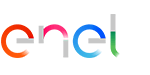

19.9 € al mese per i primi 24 mesi
- Prodotto:
- Enel Vera Fibra Trio
- Velocità (fino a):
- 1000 Mb
- Attivazione
- Gratis
- Modem wi-fi
- incluso
- Tecnologia
- Fibra
- Metodi di pagamento
- Rid


25.9 € al mese per i primi 12 mesi
- Prodotto:
- Sky Wifi Fibra100%
- Velocità (fino a):
- 1000 Mb
- Attivazione
- 29 €
- Modem wi-fi
- Incluso
- Tecnologia
- Fibra
- Metodi di pagamento
- Rid
- Chiamate
- Consumo
Offerte confrontate
Confronta le offerte internet casa, scegli la tariffa migliore e risparmia sulle tue bollette!
Tariffe Internet casa
Confronta le migliori offerte per la connessione internet casa. Trova la velocità e il prezzo perfetti per te.
Fibra Ottica
Confronta le migliori offerte fibra ottica per la casa. Scegli la connessione ultraveloce.
Offerte Mobile
Scopri le migliori offerte mobile. Confronta le tariffe, chiama e naviga dallo smartphone senza limiti.
Guide e Approfondimenti su Internet per la casa

VPN su Chrome: come attivarla e a cosa serve

Portabilità del numero fisso: procedura e tempistiche

Come eseguire un ping test: la procedura

Come risolvere l'errore "Il sito non può fornire una connessione protetta"

